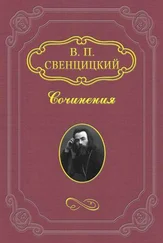Реферативные издания содержат публикации рефератов, в которые входят сокращенные изложения содержания первичных документов (или их частей) с основными фактическими сведениями и выводами. К реферативным изданиям относятся реферативные журналы, реферативные сборники, экспресс-информация и информационные листки.
В Российской Федерации реферативные журналы по социальным и гуманитарным наукам издает ИНИОН РАН под общим заголовком «Реферативный журнал» (РЖ).
РЖ ИНИОН – единое многосерийное издание, состоящее из сводных томов (в которые входят выпуски, издающиеся самостоятельными тетрадями) и из отдельных выпусков, не входящих в сводные тома. Периодичность выхода в свет – четыре раза в год. Интервал с момента появления публикации до ее отражения в РЖ – в среднем около четырех месяцев.
Помимо реферативных журналов, в России также издаются справочные библиографические указатели, позволяющие ориентироваться в новой литературе по социальным и гуманитарным наукам. Такие указатели выходят отдельными томами по темам: правоведение, политология; история, археология и этнология; литературоведение; науковедение; философия и социология; экономика; языкознание; религиоведение; депонированные научные работы.
Глава 11 Презентация результатов в PowerPoint
• Создание и оформление слайдов
• Анимация в презентации
• Управление просмотром презентации
Современные информационные технологии вносят свои требования не только к оформлению, но и к защите научных работ. Если раньше, защищая дипломную или курсовую работу, готовили плакаты, в лучшем случае – распечатывали основные положения на прозрачных листах и использовали кодоскоп, то сегодня обязательным атрибутом защиты является компьютер и электронная презентация. В некоторых учебных заведениях работа, защищаемая без презентации, получает оценку ниже, чем наглядно представленная. Поэтому данная глава посвящена основам создания электронных презентаций. Наиболее популярной программой, выполняющей эту функцию, является Microsoft PowerPoint 2007.
11.1. Создание и оформление слайдов
После запуска PowerPoint откроется окно программы (рис. 11.1). В центре находится рабочая область, то есть место, где создаются слайды презентации. Кроме этого, здесь размещены главное меню, лента и панель режимов.
Рис. 11.1. Окно PowerPoint
...
Примечание
По умолчанию презентация представлена в режиме Слайды, в котором можно увидеть их оформление. Режим структуры позволяет просматривать заголовки.
Презентация обычно состоит из нескольких слайдов, каждый из которых может быть оформлен по-разному. Созданный по умолчанию слайд состоит из двух частей – Заголовок слайда и Подзаголовок слайда. Обратите внимание, что названия размещаются внутри специальных прямоугольников – областей создания надписи. Вы можете увеличить их, перемещая угловые маркеры так же, как делали это, работая с графическими объектами текстового редактора Word.
Текст презентации вводится внутрь прямоугольника. Можно изменить шрифт или цвет выделенного текста, используя группы Шрифт и Абзац вкладки Главная.
В PowerPoint можно изменить направление текста надписи. Для этого предназначена кнопка Направление текста, расположенная в группе Абзац вкладки Главная. С помощью этой кнопки можно повернуть текст на 90° влево или вправо либо разместить буквы в столбик. С помощью пункта Дополнительные параметры устанавливаются и другие параметры размещения текста внутри надписи, например можно задать поля или разместить текст в несколько колонок.
Чтобы ввести текст, воспользуйтесь кнопкой Надпись. Далее следует отметить место на слайде, внутри которого будет помещена надпись, и набрать необходимое.
Вставка других элементов в презентацию доступна с помощью кнопок, расположенных на вкладке Вставка. Вы можете поместить на слайд таблицу, рисунок, клип, различные графические элементы группы, объекты SmartArt, диаграммы, объекты WordArt, дату и время.
PowerPoint поддерживает возможность вставки объектов, созданных в других приложениях Microsoft Office. Нажмите кнопку Объект на вкладке Вставка и укажите нужный тип элемента. Например, можно выбрать пункт Диаграмма Microsoft Excel и вставить диаграмму в презентацию. Для получения графического файла (например, иллюстрации или схемы) следует нажать кнопку Рисунок, расположенную на вкладке Вставка в группе Иллюстрация, и в появившемся окне указать имя необходимого файла. Вставив объект, можно подогнать его размеры, переместив угловые маркеры.
Читать дальше
Конец ознакомительного отрывка
Купить книгу